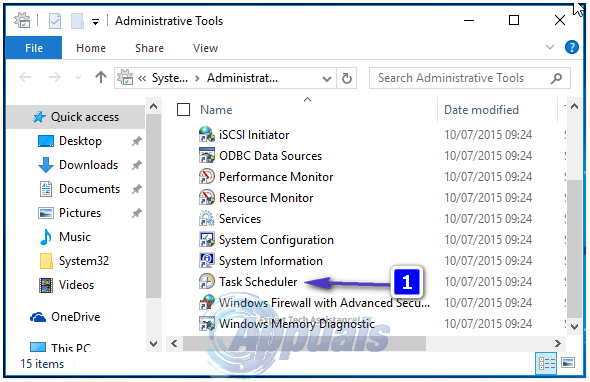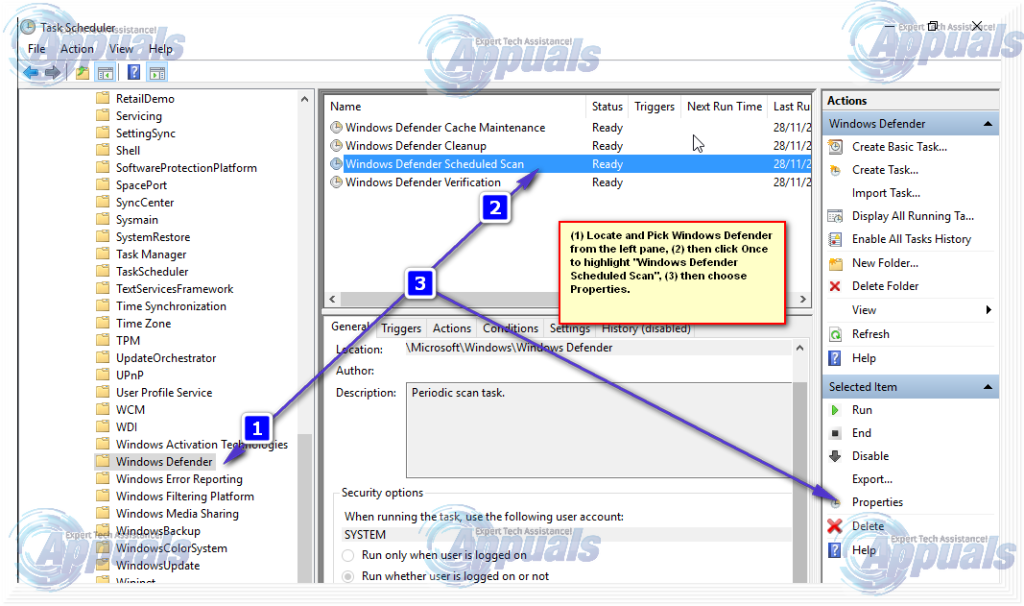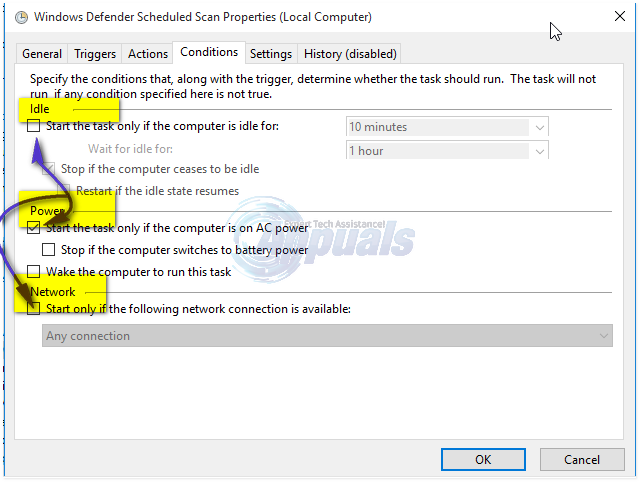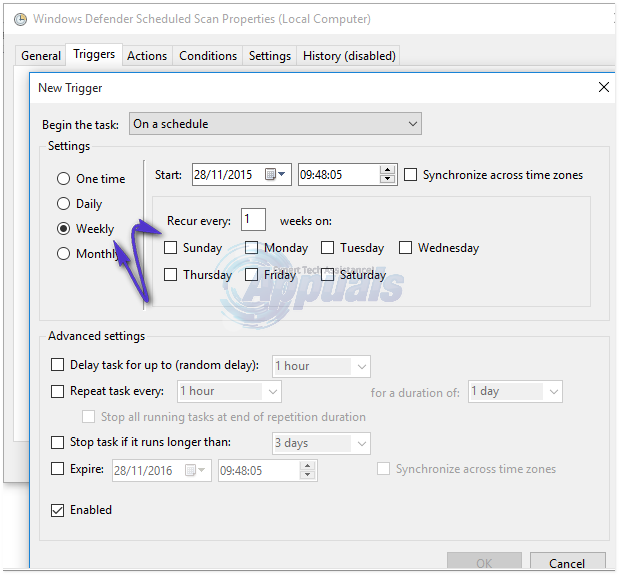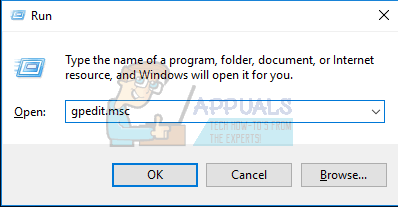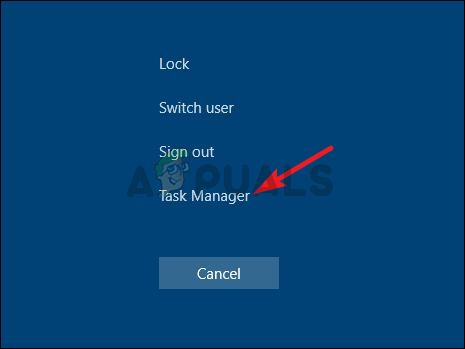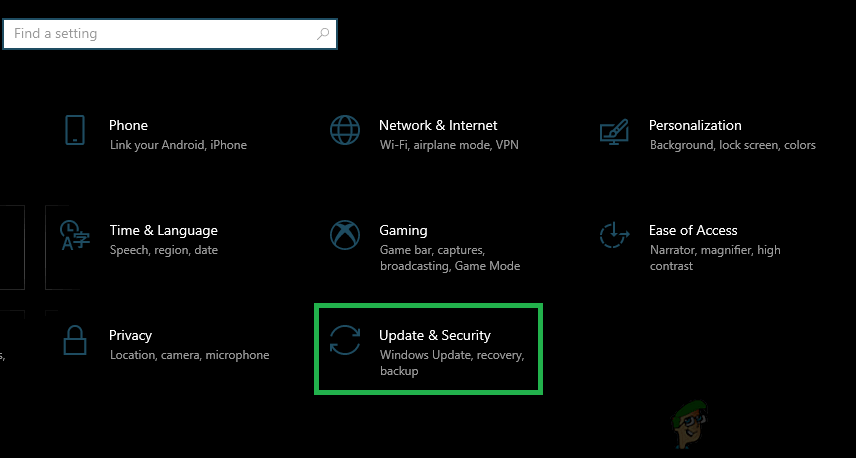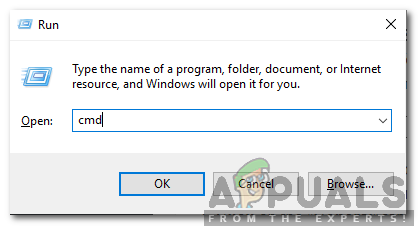Servei antimalware executable és el nom del procés MsMpEng (MsMpEng.exe) utilitzat pel programa Windows Defender. El servei associat a aquest programa és el Servei de Windows Defender . Els dos motius més freqüents perquè consumeix un elevat consum de CPU és la funció en temps real que escaneja constantment fitxers, connexions i altres aplicacions relacionades en temps real, que és el que se suposa que fa (Protegeix en temps real) .
El segon és la funció d’escaneig complet, que pot escanejar tots els fitxers, quan l’ordinador es desperta des del mode de repòs o quan està connectat a una xarxa o si està programat per executar-se diàriament. L’aspecte que cal entendre aquí és que quan realitza una exploració completa, el vostre sistema experimentarà freqüents retards, penjaments i accés / resposta retardada de la vostra entrada / interaccions amb el sistema, perquè Defender ha segrestat la CPU. No tingueu por ni perdeu la paciència aquí, en lloc d’això, córrer i escanejar, esperar uns minuts i, si hi ha molts fitxers, etc., fins i tot pot trigar unes quantes hores, així que deixeu-lo executar i acabar el que està fent per tal de protegir-vos, un cop s'hagi completat, alliberarà la CPU i l'ÚS baixarà al seu nivell normal.
Tanmateix, l’escaneig complet només s’ha de fer de tant en tant i no tots els dies, el que he vist amb la majoria d’usuaris és que han programat la funció d’escaneig perquè s’executi quan l’ordinador es desperta o està connectat a la xarxa. , o si està previst que l'exploració s'executi diàriament. També podeu provar de girar el Windows Defender desactivat per comprovar si corregeix l’ús elevat de la CPU.
Aquest problema també es pot aplicar a les persones que utilitzen Windows 7 i, per tant, a Microsoft Security Essentials. Els mètodes són molt similars si no el mateix.
Aturar l'ús elevat de la CPU per l'executable del servei Antimalware
- Mètode 1: reparar fitxers Defender corruptes
- Mètode 2: Torneu a programar correctament el Windows Defender
- Mètode 3: desactivació de Windows Defender
- Mètode 4: Afegir servei antimalware executable a la llista d'exclusions de Windows Defender
- Mètode 5: cerqueu programari maliciós
- Mètode 6: eliminació de les actualitzacions incorrectes
Mètode 1: reparar fitxers Defender corruptes
Descarregueu i executeu Restoro per escanejar i reparar fitxers danyats o que falten aquí , si es comprova que els fitxers estan danyats i que falten, repareu-los i, a continuació, comproveu si l'ús de la CPU encara és elevat, si SÍ, aneu al mètode 2.
Mètode 2: reprograma correctament el Windows Defender
- Feu clic al menú Inici a la part esquerra i escriviu Eines administratives. Feu-hi clic per obrir-lo.

- Des del Eines administratives , explorador Finestra , tria Planificador de tasques. Feu-hi doble clic per obrir-lo.
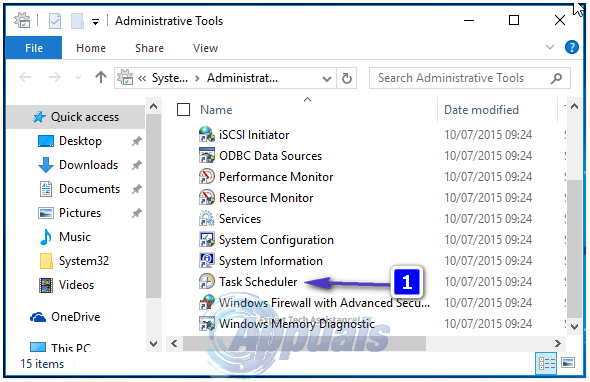
- Des del tauler esquerre de Planificador de tasques, aneu al camí següent:
- Biblioteca / Microsoft / Windows / Windows defender
- Un cop a la carpeta Windows Defender, busqueu el nom anomenat 'Exploració programada de Windows Defender', feu-hi clic una vegada per ressaltar-la i, a continuació, trieu Propietats.
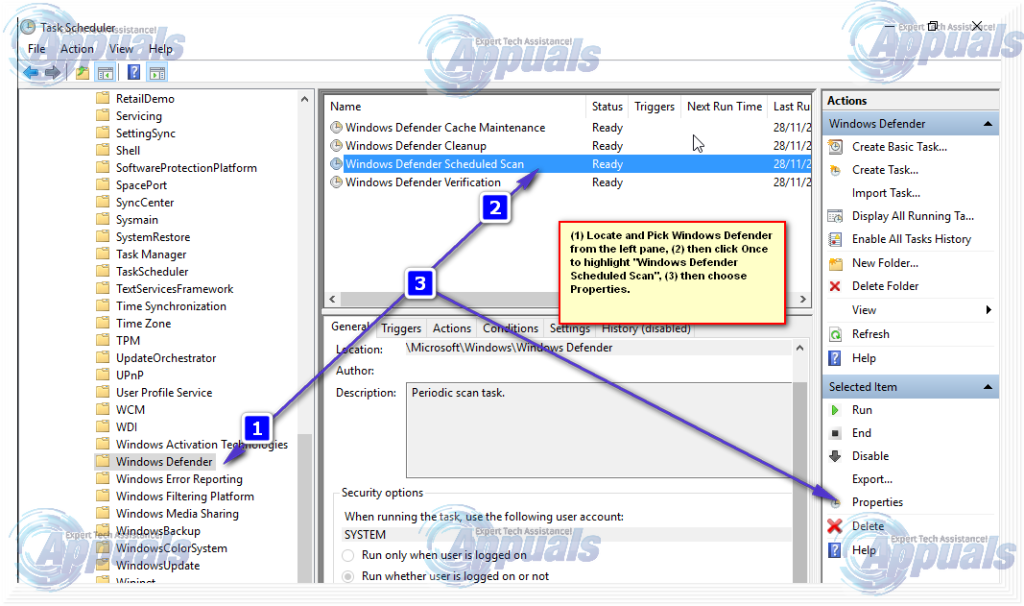
- A la pestanya 'General', desmarqueu la icona ' Córrer amb privilegis més alts ”Opció.
- Des de les Propietats del Windows, feu clic a la pestanya Condicions i desmarqueu les opcions que estan a la secció Inactivitat, alimentació i xarxa i feu clic a D'acord. No us preocupeu, ho programarem correctament en els passos següents.
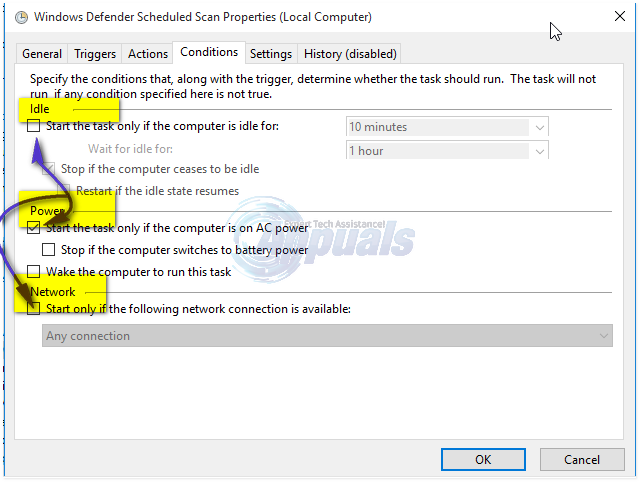
- Un cop fet això, el tornarem a programar. Torneu a fer clic a les propietats del tauler dret i, aquesta vegada, trieu la pestanya Activadors i feu clic a Nou. Aquí trieu l’opció Setmanal o Mensual segons la vostra preferència i, a continuació, trieu el Dia, feu clic a D’acord i assegureu-vos que estigui activat.
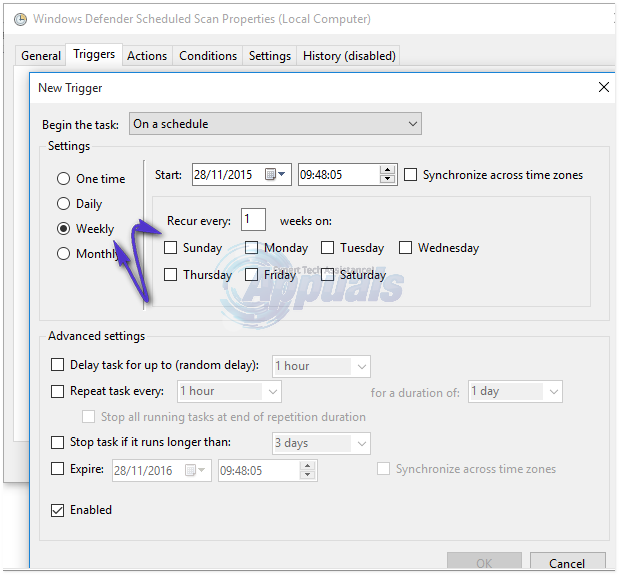
- Això tornarà a programar el Defender perquè funcioni segons les vostres preferències. Ara, si l’escaneig ja s’estava executant, espereu que finalitzi; veureu els resultats un cop finalitzada l’escaneig, però quan l’escaneig s’executi segons la vostra programació definida, encara obtindreu l’ús alt de la CPU. Repetiu el mateix per als altres tres horaris.
- Manteniment de la memòria cau de Windows Defender, neteja de Windows Defender, verificació de Windows Defender
- Desactiveu les condicions i activeu el disparador un cop per setmana.
Mètode 3: desactivació de Windows Defender
Desactivar Windows Defender pot ajudar a solucionar aquest problema, ja que aquesta era l'única manera que funcionava per a molts usuaris. Quan utilitzeu aquest mètode, recordeu d’instal·lar un altre antivirus, ja que és menys probable que consumeixi menys temps de CPU que Windows Defender. Utilitzarem l’Editor de polítiques de grup local per a això, i només funciona amb Windows Enterprise i Pro Editions de Windows 10 i versions més avançades de sistemes operatius anteriors. Si no podeu fer servir l'Editor de polítiques de grup local, utilitzeu el Registre de registre següent.
Ús de l’Editor de polítiques de grup local
- Premeu el botó Clau de Windows + R , escriure gpedit. msc al quadre de diàleg Executa i feu clic a D'acord per obrir l’Editor de polítiques de grup local.
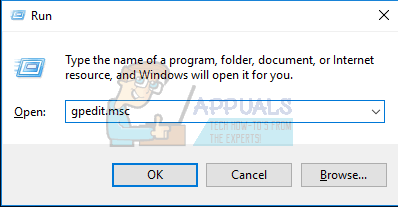
- A l’Editor de polítiques de grup local, aneu a Configuració de l'ordinador> Plantilles administratives> Components del Windows> Windows Defender .
- En aquest camí de la política de grups, cerqueu el paràmetre anomenat Desactiveu Windows Defender i feu-hi doble clic. Seleccioneu el fitxer Activat opció per desactivar Windows Defender. Feu clic a Aplicar Seguit per D'acord .
- Windows Defender s'hauria de desactivar a l'instant. Si no és així, reinicieu l'ordinador i comproveu si està desactivat.

Ús del registre
- Premeu el botó Clau de Windows + R , escriure regedit al quadre de diàleg Executa i feu clic a D'acord per obrir el registre de Windows.
- A l’Editor del registre, aneu a HKEY_LOCAL_MACHINE SOFTWARE Policies Microsoft Windows Defender
- Si veieu una entrada de registre anomenada DisableAntiSpyware, feu doble clic per editar-lo i canvieu-ne el valor 1 .
Si no hi trobeu l'entrada, feu doble clic a [ això ] i apliqueu-lo al registre.

Mètode 4: afegir un servei antimalware executable a la llista d'exclusions de Windows Defender
Sumant MsMpEng.exe a una llista d’exclusions redueix considerablement el consum de CPU.
- Premeu Ctrl + TOT + de l' al teclat i obriu el Gestor de tasques del Windows. A la llista de processos, cerqueu el procés executable del servei Antimalware.
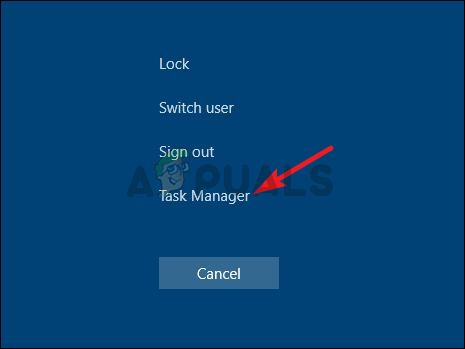
Obertura del Gestor de tasques
- Feu-hi clic amb el botó dret i seleccioneu ' Obriu la ubicació del fitxer ”Per veure el camí complet de l’executable. Veureu el fitxer MsMpEng ressaltat. Feu clic a la barra d'adreces i copieu la ubicació d'aquest camí d'accés.
- Mantingueu el Clau de Windows i Premeu I , Trieu Actualització i seguretat , A continuació, trieu Windows Defender des del tauler esquerre, desplaceu-vos cap avall i trieu> Afegeix una exclusió 'sota exclusió'> Exclou un procés .exe, .com o .scr o Tipus de fitxer i enganxeu el camí a MsMpEng.exe
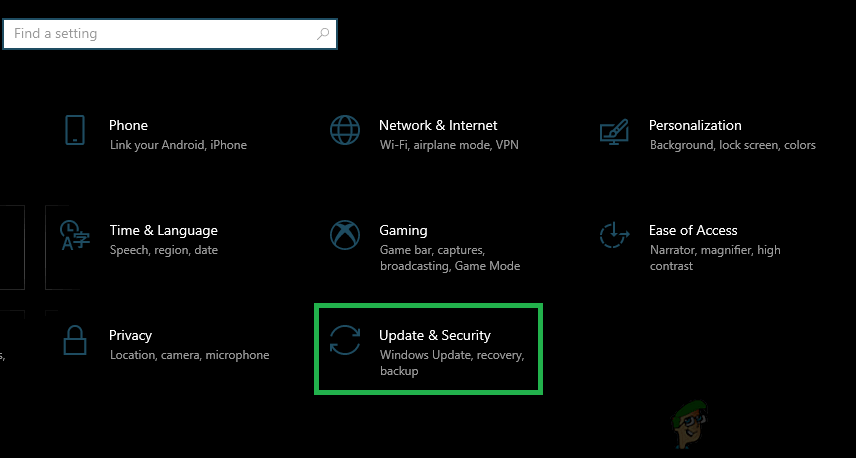
Feu clic a l'opció 'Actualització i seguretat'
- Torneu al vostre gestor de tasques i aquest procés consumirà una petita fracció del vostre processador. Enganxeu el camí complet a la carpeta que heu copiat i, a continuació, afegiu-lo MsMpEng.exe a això. Feu clic a D'acord per desar els canvis.
Mètode 5: cerqueu programari maliciós
És probable que el programari maliciós hagi infectat el procés MsMpEng.exe. Proveu d'escanejar amb una aplicació antimalware com Malwarebytes i AdwCleaner per cercar i suprimir qualsevol programa maliciós que hi pugui haver al vostre PC.
Mètode 6: eliminació de les actualitzacions incorrectes
De vegades, Windows Defender adquireix actualitzacions de definició incorrectes i això fa que identifiqui determinats fitxers de Windows com a virus. Per tant, en aquest pas, eliminarem aquestes actualitzacions mitjançant el símbol del sistema. Per fer-ho:
- Premeu ' Windows '+' R 'Simultàniament per obrir la sol·licitud d'execució.
- Escriure ' cmd ”I premeu“ Maj ”+“ Ctrl ”+“ Retorn ”simultàniament per proporcionar privilegis administratius al símbol del sistema.
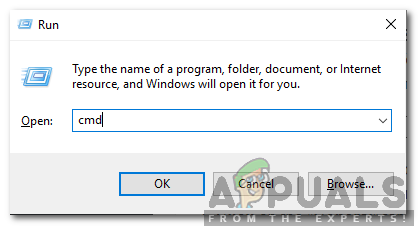
Escriviu cmd al símbol Executa i premeu Maj + Alt + Retorn per obrir un símbol del sistema elevat
- Fer clic a ' sí ”A l’indicatiu.
- Tipus a l'ordre següent i premeu ' Entra '
'% PROGRAMFILES% Windows Defender MPCMDRUN.exe' -RemoveDefinitions -Tot
Nota: Mantingueu les comes a l'ordre
- Després d'això, tipus a l'ordre següent i premeu ' Entra '
'% PROGRAMFILES% Windows Defender MPCMDRUN.exe' -SignatureUpdate
- Espera perquè es completi el procés i comprovar per veure si el problema persisteix.